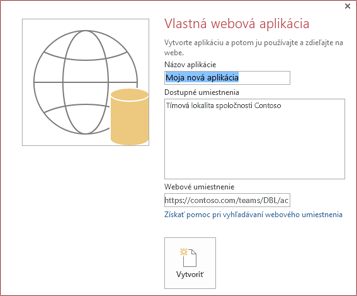|
Dôležité Access Services 2010 a Access Services 2013 sa odstraňujú z nasledujúceho vydania SharePointu. Odporúčame nevytvárať nové webové aplikácie a migrovať existujúce aplikácie na alternatívnu platformu, ako je napríklad Microsoft Power Apps. Údaje Accessu môžete zdieľať s Dataverse, čo je cloudová databáza, na ktorej môžete vytvárať aplikácie Power Platform, pracovné postupy Automate, virtuálnych agentov a ďalšie funkcie pre web, telefón alebo tablet. Ďalšie informácie nájdete v téme Začíname: Migrácia údajov Accessu do Dataverse. |
Pri vytvorení webovej aplikácie z domovskej obrazovky Accessu je potrebné pre aplikáciu vybrať webové umiestnenie. Je to lokalita, na ktorú ľudia prejdú pri použití aplikácie.
Dôležité: Pred vytvorením webovej aplikácie Accessu musíte mať lokálne nasadenie SharePointu. Webové aplikácie Accessu nefungujú s Microsoft 365. Informácie o službe SharePoint
Ak ste prihlásení na lokálnej lokalite SharePoint, ktorá má povolené služby Access Services, mali by ste vidieť jednu alebo viac možností v zozname Dostupné umiestnenia .
Ak sa požadované umiestnenie v zozname Dostupné umiestnenia nezobrazuje, zadajte alternatívnu webovú adresu do poľa Webové umiestnenie . Ak skopírujete a prilepíte URL adresu z lokality otvorenej vo webovom prehliadači, vynechajte výraz "_layouts" a všetko po ňom. Zadajte napríklad: https://contoso.sharepoint.com/sites/sales/.
Po výbere alebo zadaní umiestnenia a vyplnení poľa Názov aplikácie kliknite na položku Vytvoriť.
Poznámka: Ak sa zobrazí hlásenie "Vyskytla sa chyba v klientovi pri pokuse o komunikáciu so serverom http://", možno ste ponechali pole webového umiestnenia prázdne alebo Access nerozpoznal lokalitu, ktorú sa pokúšate použiť. Na vytvorenie accessovej aplikácie budete potrebovať povolenia na úplný prístup na svoju lokalitu. Ak máte problémy s vytvorením aplikácie, obráťte sa na správcu lokality.
Používanie lokálneho servera SharePoint
Ak máte vo svojej organizácii prístup k lokalite SharePoint a služba Access Services je povolená, v zozname Dostupné umiestnenia a v poli Webové umiestnenie sa zobrazí koreňový priečinok pre danú lokalitu. Ak správca lokality vo vašej organizácii určil pre aplikácie rôzne umiestnenia, tieto umiestnenia sa zobrazia v zozname.
Chcete vytvoriť počítačovú accessovú databázu?
Ak chcete accessovú databázu vytvoriť v počítači, vráťte sa späť a namiesto šablóny accessovej aplikácie vyberte šablónu počítačovej databázy. Potom vás nebudeme obťažovať s výberom webového umiestnenia. Šablóny počítačovej databázy obsahujú názov "desktop" a nezahŕňajú ikonu glóbusu. Napríklad Prázdna počítačová databáza alebo Kontakty na pracovnej ploche. Ak chcete zobraziť ďalšie šablóny, použite vyhľadávacie pole nad šablónami na domovskej obrazovke.